
新型コロナウイルス感染症対策で外出自粛中ではありますが・・・
お出かけ出来て写真が撮れるようになった時の為に覚えておくと便利なかすみ除去!
写真撮りに出掛けた時がいつもベストコンディションならいいのですが残念ながらそうとは限らない。
今回は天候のせいでモヤッとしてしまった写真を一発でくっきりさせます。
かすみの除去でモヤッとをクッキリにする

こんな具合に手前はいいのに奥の山の方がモヤッとしていて残念です。
他にも残念要素ありますが今回はかすみ除去についてなのでノータッチでお願いします。
そもそも写真にセンスがないという苦情も受け付けません!!
かすみの除去のやり方
- Affinity Photoで写真を開く
- かすみの除去
以上、2ステップ!(実質1ステップ!?)
簡単過ぎるけど効果はバッチリ♪
ではやってみます。
Affinity Photoで写真を開く
はい、Affinity Photoで写真を開いてください。
先ほどのモヤッと写真を使います。
かすみの除去
もう本題のやつです。
事前に必要な事が何もありません。
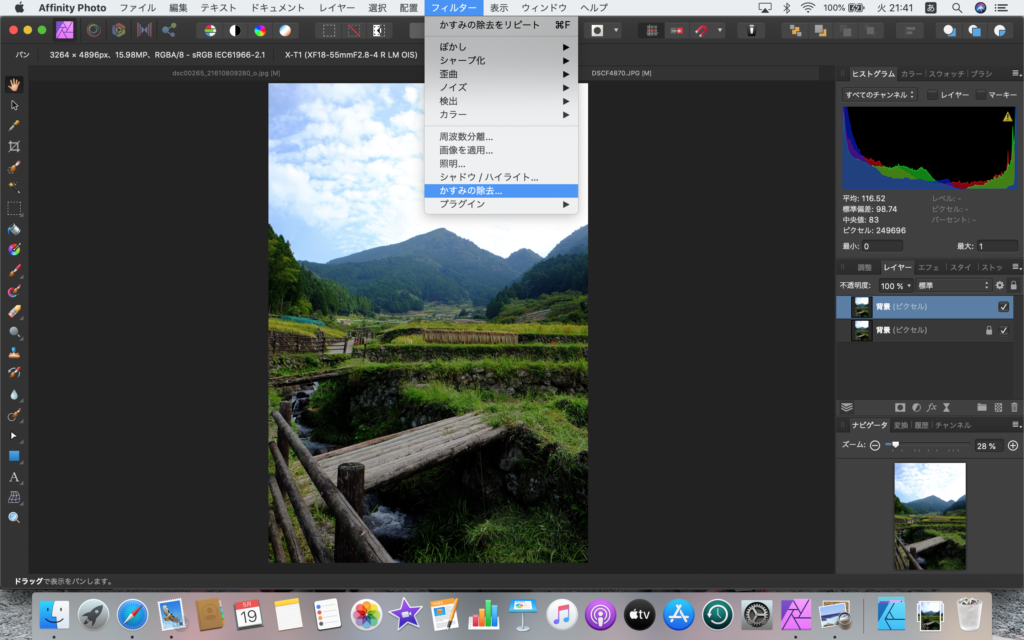
一番上のメニューから「フィルター」→「かすみの除去」を選択。
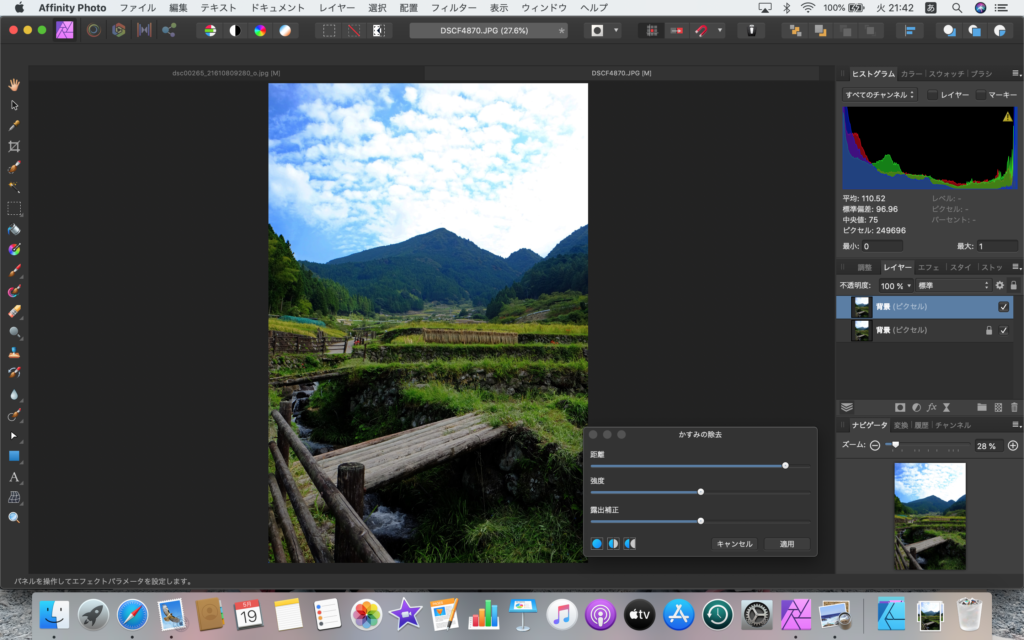
各パラメーターを調整して「適用」をクリックで完了!
空と奥の山がかなりくっきりしたかと思います。
どうですか?
めちゃ簡単で効果は一目瞭然ですよね!?
(比較は1枚目の写真が1番わかりやすいかと思います)
おまけ
かすみの除去でモヤッとからクッキリさせる事は出来ましたが私の好み的に彩度が高過ぎるのでついでにそっちも調整しちゃいます。

画面右の調整メニューから「自然な彩度」をクリックするとパラメーター調整のメニューが出るので好みに合うよう調整して出来上がり。

最初を思うとだいぶ良くなりました。
あとは元々の撮影技術が上がるともっと良いですね!